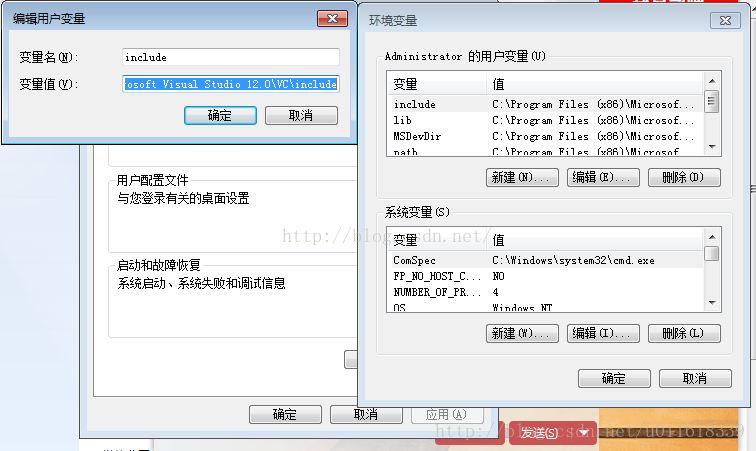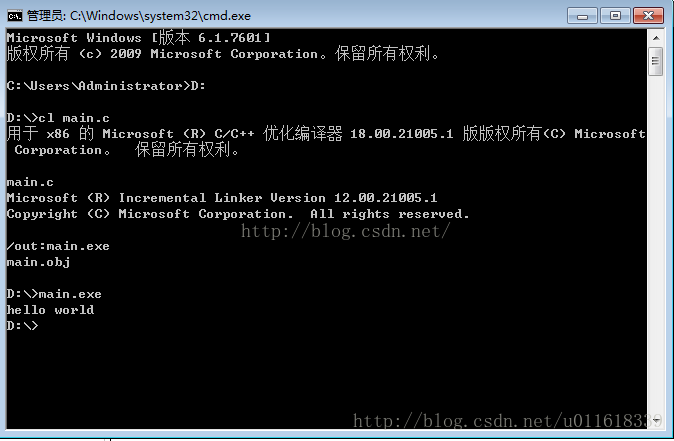之前使用linux系统下的gcc编译c文件,一般是通过终端调用命令的形式来进行编译以及调试。而在Windows下,我们通常使用的vs,codeblcoks等IDE(集成开发环境)进行编译,调试,执行等操作。集成开发环境(IDE,Integrated Development Environment )是用于提供程序开发环境的应用程序,一般包括代码编辑器、编译器、调试器和图形用户界面工具。集成了代码编写功能、分析功能、编译功能、调试功能等一体化的开发软件服务套。所有具备这一特性的软件或者软件套(组)都可以叫集成开发环境(来自百度百科的解释)。虽然突发奇想,可不可以在windows环境下,也利用命令行来编译c文件。果然,网上就有这样的教程。因此,试了一试,看看效果如何。也同时把我自己配置的过程贴在这里,仅供参考。
我使用的是win7旗舰版64位系统,vs版本2013版。调用的vs编译器是cl.exe。好像只可以编译,不能调试。我记得linux下面是使用gcc编译c文件,gdb进行调试。不清楚vs的调试命令是什么。
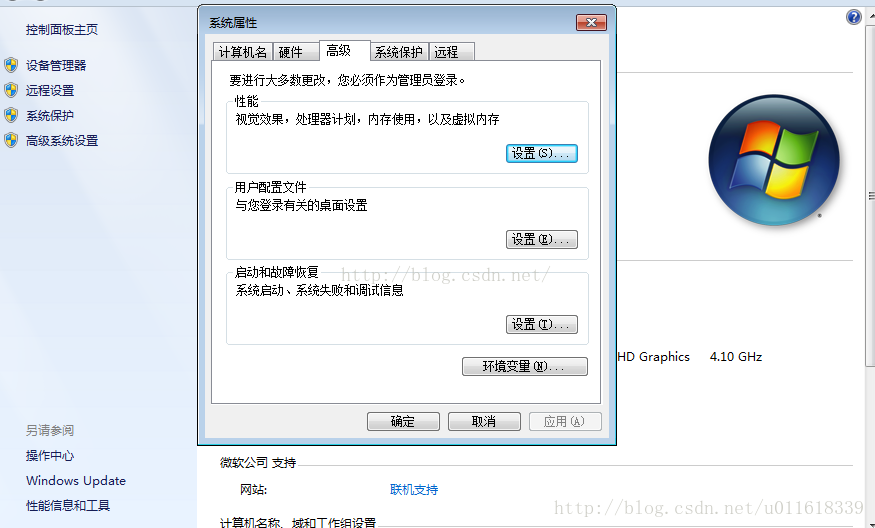
vs2013安装在C:\Program Files (x86)\Microsoft Visual Studio 12.0目录下。
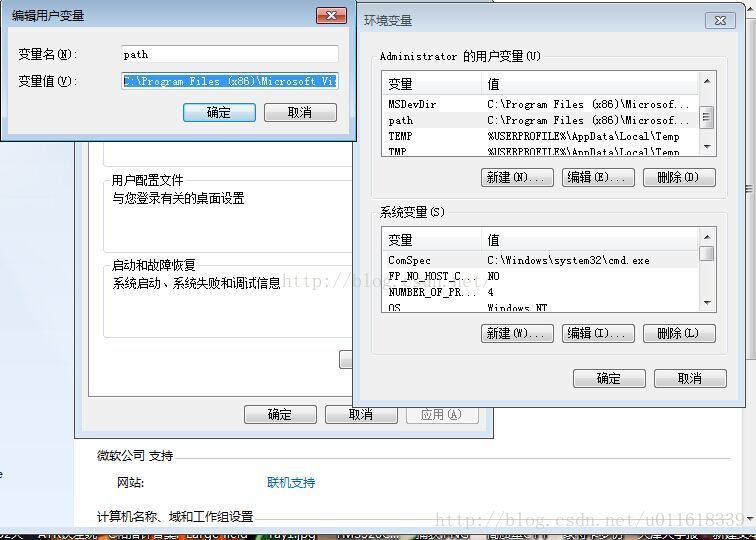
首先打开如下所示窗口:高级系统设置=====》环境变量
在用户变量里的path变量中(如果没有,新建一个名为Path的变量),选中编辑,添加C:\Program Files (x86)\Microsoft Visual Studio 12.0\VC\bin和C:\ProgramFiles (x86)\Microsoft Visual Studio 12.0\Common7\IDE ,相互之间用英文分号“ ; ” 隔开,前者是安装目录下cl.exe的目录,后者是动态链接库文件mspdb100.dll的目录(你的可能是mspdb60.dll或mspdb80.dll)。

3 新建变量,把所有的头文件和库文件添加进去:
新建lib变量,值为C:\ProgramFiles (x86)\Microsoft Visual Studio 12.0\VC\lib
新建include变量,值为C:\ProgramFiles (x86)\Microsoft Visual Studio 12.0\VC\include
此时使用cl命令如果提示,连接时无法打开“kernel32.lib”文件,则将C:\ProgramFiles (x86)\MicrosoftSDKs\Windows\v7.0A\Lib目录下的Kernel32.Lib文件拷贝到C:\ProgramFiles (x86)\Microsoft Visual Studio 12.0\VC\lib下即可。
此时已经配置好了,利用记事本写一个main.c文件,记得把后缀名改为.c,如下所示
文件保存在D:\下。测试一下
转载来源:http://blog.csdn.net/qq_31597573/article/details/51220486